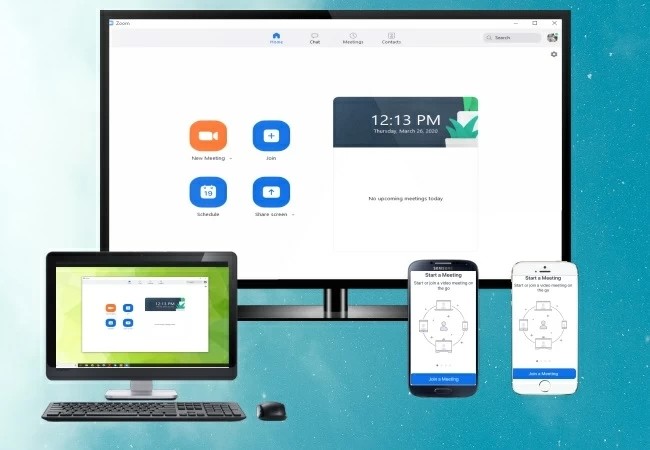
O Zoom é um dos melhores softwares de videoconferência, muito útil em reuniões, conferências, Webinar e outras situações de mensagem instantânea. Com recursos de mensagens e compartilhamento de tela em tempo real, as reuniões e encontros à distância será fáceis e simples. No entanto, o Zoom não possui uma versão para TV, e seria ótimo se pudéssemos espelhar videoconferências do Zoom na TV e obter uma melhor experiência em uma tela maior. Se você tem uma TV com Android, está com sorte. Abaixo, trazemos uma prática ferramenta para espelhar Reunião do Zoom na TV – ApowerMirror.
O ApowerMirror é uma ferramenta incrível, que permite a você compartilhar e reproduzir a tela de um aparelho no outro. A ferramenta funciona perfeitamente em todas as plataformas, como Windows, Mac, Android e iOS, além de TVs. Sendo assim, você pode usar o programa para reproduzir a tela de um celular em outro, do celular no PC e vice-versa, além de espelhar Android na TV. Confira abaixo para saber como reproduzir reuniões do Zoom na TV e compartilhar o Zoom instantaneamente com todos que não estão na conferência.
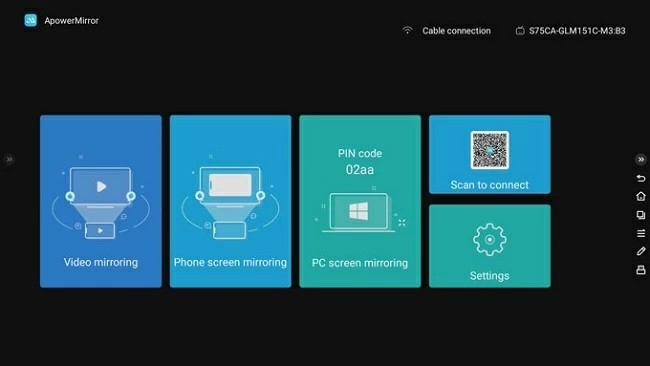
Como Transmitir Reunião do Zoom em uma TV Android
- Transmitir o Zoom na TV pelo Android
- Espelhar o Zoom na TV pelo iOS
- Exibir o Zoom na TV a partir do PC
Reproduzindo o Zoom na TV a partir do Android
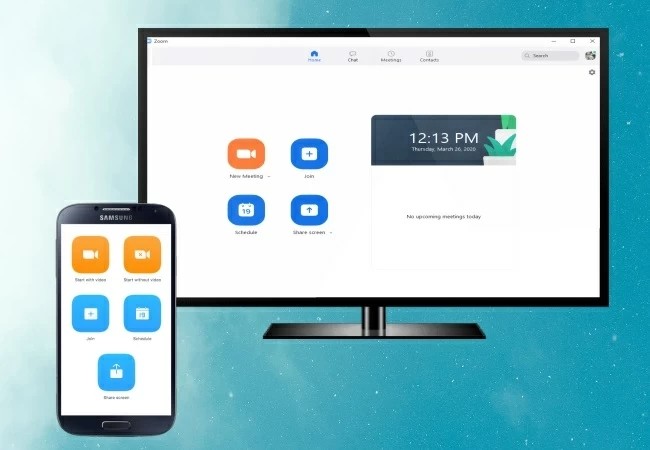
Se você estiver usando um dispositivo Android e quer espelhar uma videoconferência do Zoom em uma TV Android, basta seguir os simples passos abaixo.
- Baixe o ApowerMirror no seu telefone Android e na TV Android. Conectar ambos os dispositivos na mesma rede Wi-Fi.
- Execute o aplicativo no seu telefone Android e toque no botão azul para detectar a sua TV. Toque no nome da TV para iniciar a conexão. Você também pode ler o código QR na sua TV para conectar. Neste momento, a tela do telefone será espelhada na sua TV instantaneamente.
- Carregue o aplicativo Zoom no seu aparelho Android e abra uma videoconferência. Pronto, você já pode acompanhar a reunião na tela da TV.
Espelhar o Zoom na TV pelo iOS
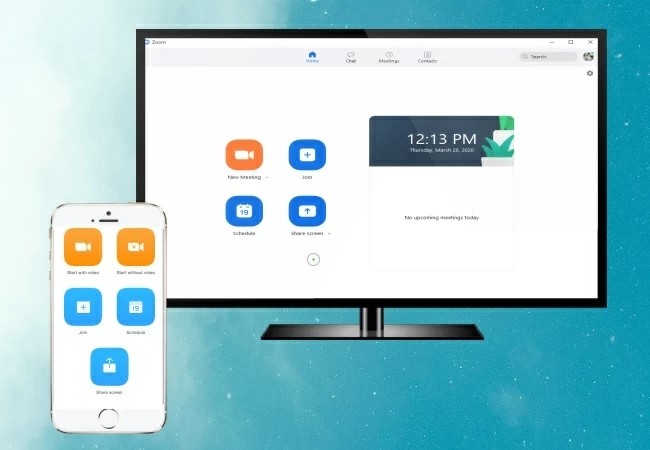
Se você estiver usando um iPhone ou iPad, confira os passos abaixo para transmitir reuniões do Zoom na TV.
- Baixe e instale o ApowerMirror no seu iPhone / iPad e na TV. Conecte o dispositivo iOS e a TV na mesma rede Wi-Fi.
- Execute o aplicativo no seu iDevice e toque no botão azul para espelhar. Aguarde até que o app identifique a sua TV e toque no nome dela. Também é possível ler o código QR para fazer a conexão.
- Agora, no seu aparelho iOS, abra a Central de Controle e toque em “Espelhamento de tela” para buscar outros dispositivos. Toque no nome da TV para espelhar seu aparelho iOS na TV.
- Por fim, abra a videoconferência do Zoom no seu iPhone / iPad e ele será exibido imediatamente na sua TV.
Exibir o Zoom na TV a partir do PC
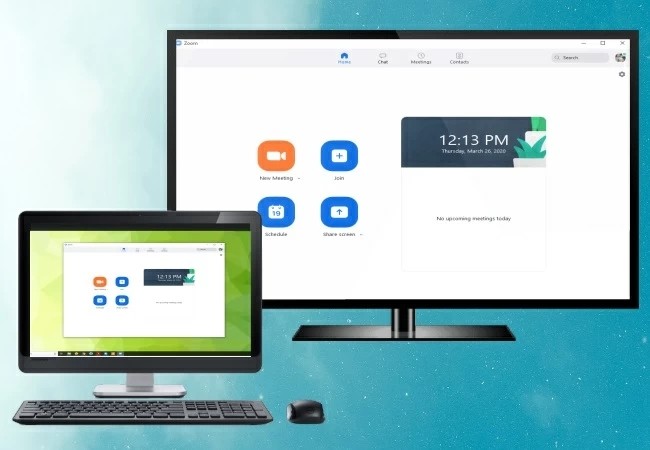
Será mais fácil exibir o Zoom na TV a partir de um computador se você tiver um cabo HDMI. Mas se você não tiver um, poderá tentar transmitir o Zoom do PC para a TV sem fio. Para aprender como fazê-lo, siga as etapas abaixo.
- Baixe e instale o ApowerMirror no seu PC e TV.
- Conecte seu PC e TV à mesma rede WiFi.
- Na sua TV, abra o ApowerMirror e encontre o código PIN para a conexão. No seu PC, inicie o ApowerMirror e clique na opção “TV” na interface principal.
- Enter the PIN code on your PC. Then your PC screen will be shown on your TV immediately. Now you can join a Zoom meeting on your PC, and it will also be displayed on your TV in real-time.
Nota: Se você não possui uma TV Android e quer reproduzir a tela do seu telefone Android ou iPhone / iPad em uma TV, use um cabo HDMI para conectar o PC à TV e compartilhe a reunião do Zoom do seu telefone para o PC com o ApowerMirror. A reunião será exibida na TV simultaneamente.
Conclusão
O Zoom é um ótimo aplicativo para conferências online, pois permite aos usuários gerenciar reuniões e webinars facilmente. Felizmente, agora você pode compartilhar e reproduzir o Zoom na TV, usando o ApowerMirror, não importa qual dispositivo você está usando. O programa também oferece outros recursos, como gravação de tela e quadro branco, que você pode usar enquanto participa de uma reunião do Zoom no seu telefone.
Deixe seu Comentário